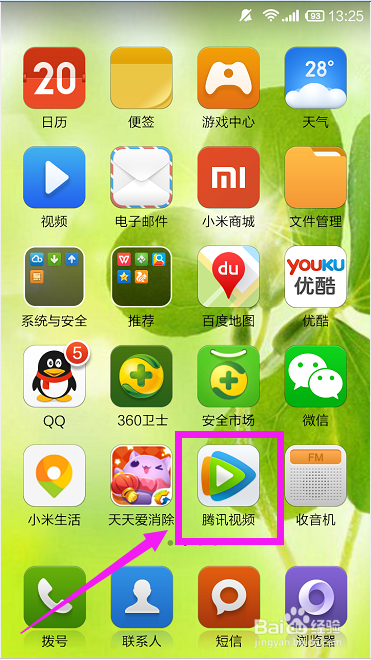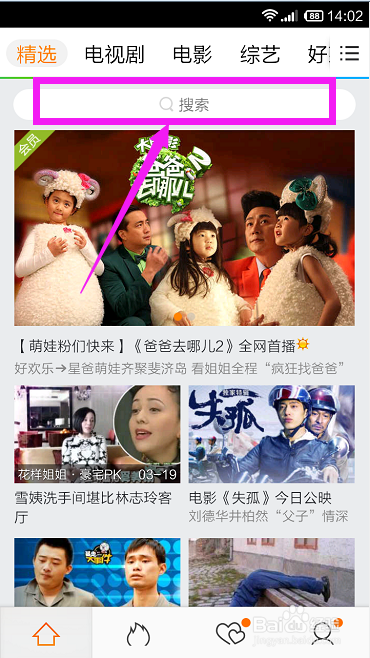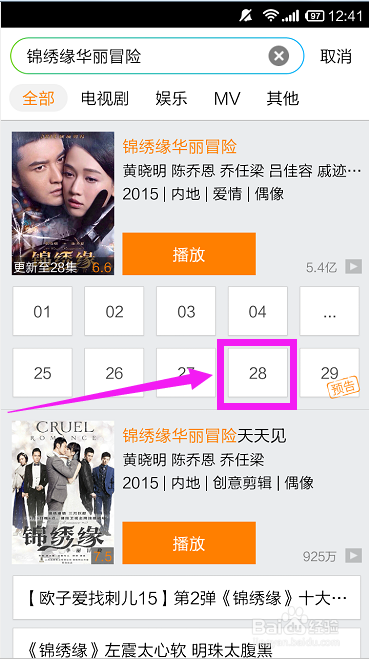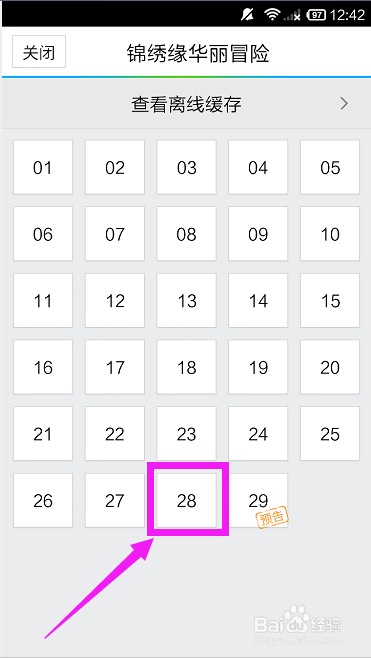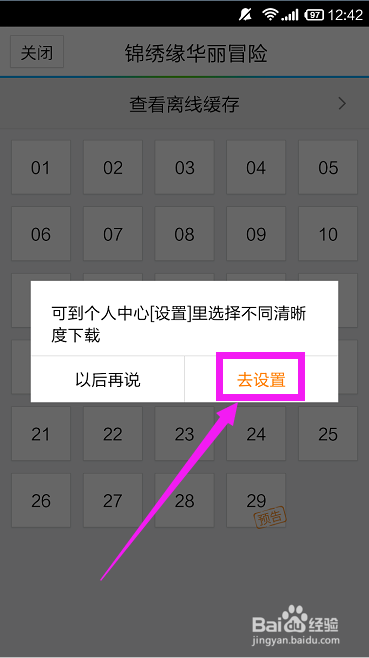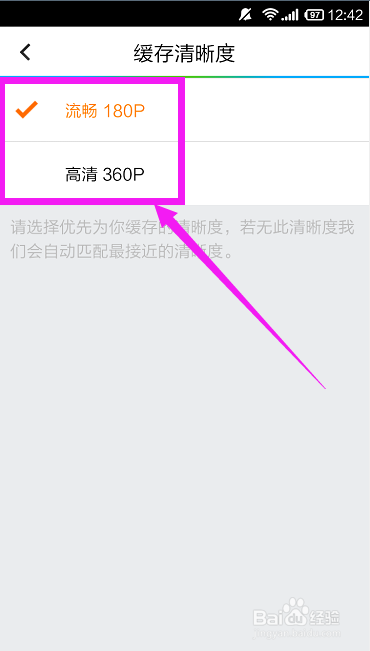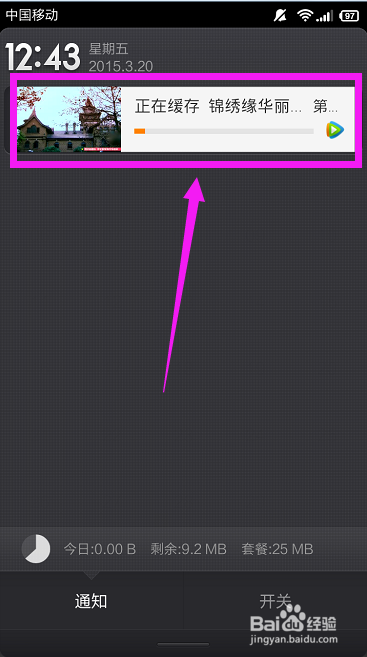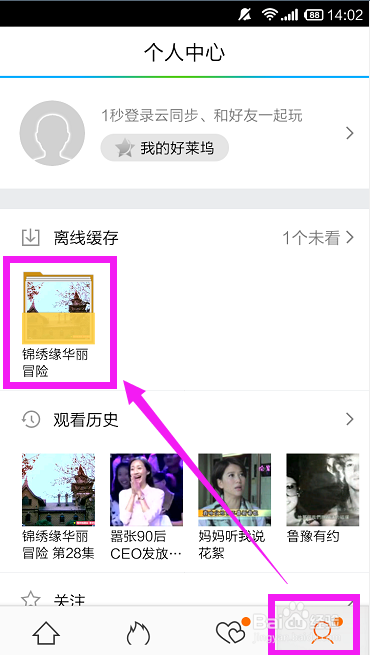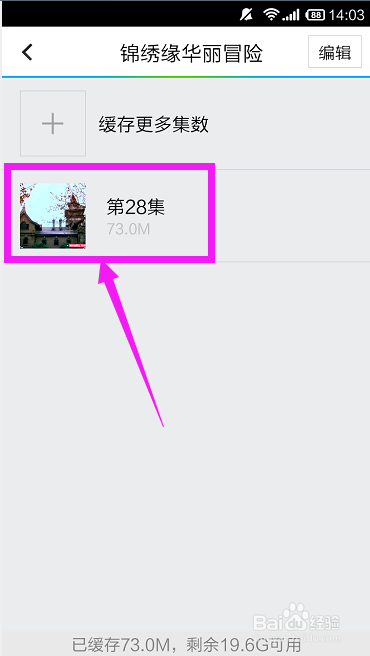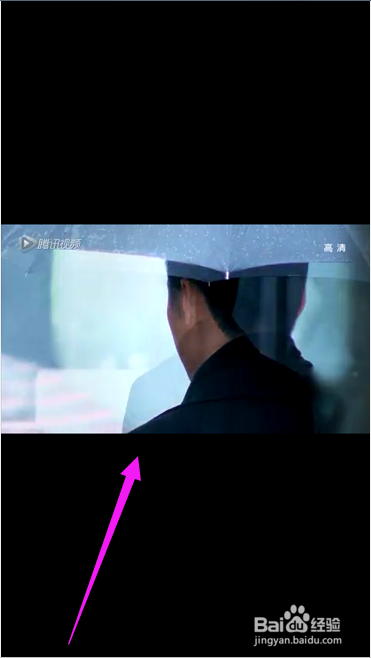手机腾讯视频离线缓存是什么,怎么使用
1、首先,我们在手机上找到像下面图中那样的“腾讯视频”的图标,点一下它。
2、进入腾讯视频的首页界面后,小伙伴们可以在上方看到一个搜索框,在里面输入我们想要看的电视剧或者电影的名字,再搜索。
3、比如说,现在小编搜索的是一部电视剧,在出现的电视剧列表里面,点击一下自己想要看的剧集。
4、在它打开的剧集播放的界面中间的位置,在“关注”的右边点一下“缓存”。
5、打开整个电视剧的剧集列表后,再点一下选中自己想要缓存下载的剧集。
6、接着可能会提示我们去设置视频的清晰度,在提示窗口上点一下“去设置”。
7、打开“缓存清晰度”的设置界面后,小伙伴们可以看到不同的清晰度可以选择,越清晰的视频,体积也会越大。根据自己的需求,设置特定的清晰度即可。
8、设置好清晰度后,小伙伴们再返回上一层,就可以把我们选中的视频剧集添加到缓存的列表了。
9、滑下自己的手机屏幕,可以在通知栏里看到整个视频的下载进度。
10、下载完成后,再次打开手机上的腾讯视频,在底下点击右下角的个人中心按钮,在“个人中心”的界面上,就可以看到刚才离线缓存的视频啦。
11、点开离线缓存的视频,小伙伴们就可以展开看到里面的所有的剧集,再点一下剧集列表里面的任意一个视频,就可以离线观看视频啦。
声明:本网站引用、摘录或转载内容仅供网站访问者交流或参考,不代表本站立场,如存在版权或非法内容,请联系站长删除,联系邮箱:site.kefu@qq.com。
阅读量:40
阅读量:87
阅读量:66
阅读量:43
阅读量:60